文章详情页
Win10网页字体变小了如何变大?网页字体变小了调节方法
浏览:2日期:2022-09-04 09:24:53
Win10系统是现在大家都在使用的电脑办公系统,最近有用户反映在浏览网页的时候,发现网页字体变得很小,看起来很吃力,想要自定义修改字体大小。那么,该怎么操作呢?这里小编为大家整理了几种方法,希望可以帮助到大家。
网页字体变小了调节方法
方法一:
1、按住CTRL键,然后转动鼠标中轮,大家就会发现网页文字会变大或缩小,调到适当大小就可以了;
2、点击浏览器右下角显示比例图标,把比例调整为100%就可恢复正常;
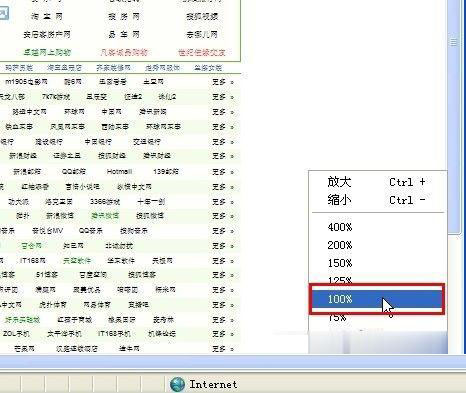
3、点击标题栏中的查看——缩放,选择100%就可以了。
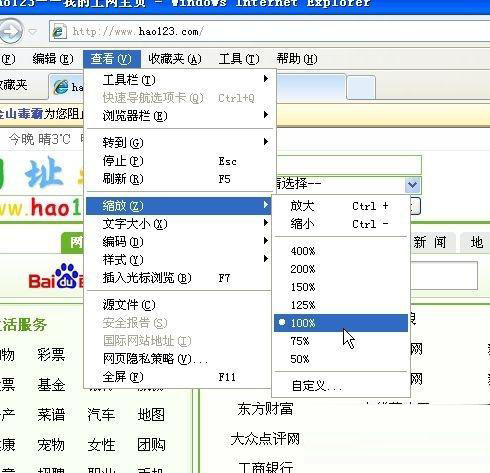
方法二:
1、按住CTRL键,然后转动鼠标中轮,大家就会发现网页文字会变大或缩小,调到适当大小就可以了;
2、点击右下角的打开缩放面板,选择恢复正常;
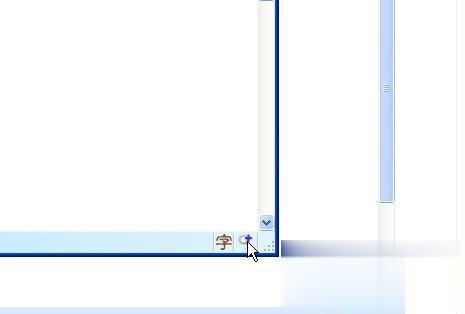
3、点击标题栏中的查看——缩放,选择重置。

方法三:
1、按住CTRL键,然后转动鼠标中轮,大家就会发现网页文字会变大或缩小,调到适当大小就可以了;
2、点击右下角的打开缩放面板,选择100%;
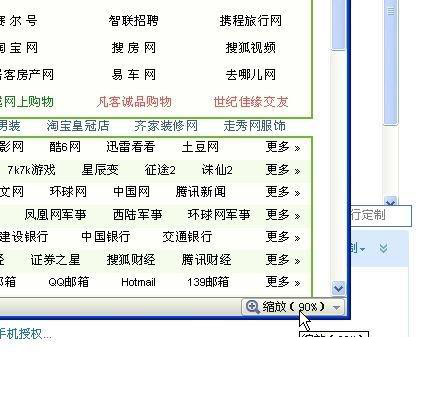
3、点击标题栏中的查看——缩放,选择100%。

以上就是小编为大家带来网页字体变小了调节方法介绍,希望能帮助到大家,了解更多资讯,请关注好吧啦网官网!
相关文章:
1. Win10开始菜单变成灰色怎么处理?开始菜单变灰解决方法2. Debian怎么更换背景? Debian11 Mate设置桌面背景的技巧3. 统信UOS个人版(V201030)正式发布 新增功能汇总4. Centos 7安装Rclone如何用命令同步国外网盘文件?5. 去掉系统快捷方式箭头的途径——修改注册表6. dllhost.exe进程占用CPU很高怎么解决?全面解析dllhost.exe进程7. CentOS7.0怎么设置屏幕分辨率?8. OPENBSD上的ADSL和防火墙设置配置9. Win11怎么修改默认浏览器?教你如何更改Win11默认浏览器10. Win10分辨率无法修改怎么办?Win10分辨率无法修改的解决方法
排行榜
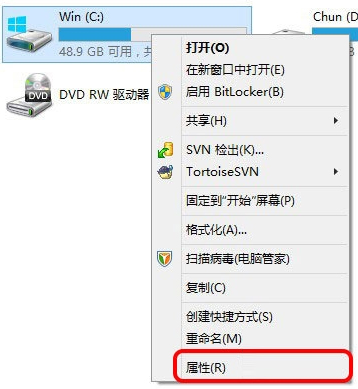
 网公网安备
网公网安备